CARA MEMBUAT BINGKAI FOTO with ADOBE ILLUSTRATOR
Selamat Datang Kembali di Animatorium11
Saya,Ovi Firmansyah . Pada kesempatan kali ini akan memberikan tutorial mengenai �CARA MEMBUAT BINGKAI FOTO with ADOBE ILLUSTRATOR. Pasti kita sudah bisa membuat bingkai foto dengan Photoshop, tetapi pada tutorial kali ini kita akan membahas mengenai pembuatan bingkai foto dengan illustrator. ILLUSTRATOR merupakan sebuah program keluaran ADOBE CORP, yang mana program ini dirancang untuk pembuatan gambar Vector. Yah ILLUSTRATOR ini hampar sama dengan CORELDRAW, hanya bedanya kalau CorelDraw itu toolsnya kurang begitu lengkap.
Ok. Untuk mempersingkat waktu mari kita bahas tutorial membuat bingkainya. Langsung saja ke TKP
1. Anda operasikan / Jalankan terlebih dahulu program Adobe illustratornya.
2. Anda buat lembar kerja baru caranya tekan dikeyboard CTRL N, kemudian nanti akan muncul jendela New Document, nah pada bagian ini anda isikan Sizenya dengan LETTER.
3. Anda gambarkan RECTANGLE TOOL dengan ukuran Width (W) = 500 pt, Height (H)= 700 Pt, anda isikan warnanya sesuai keinginan anda.
4. Setelah itu anda tekan di keyboard huruf V ( Selection Tool ), lalu anda klik kembali rectangle yang telah kita buat, kemudian anda pilih bagian toolbar yang bertulisan Brush Definition
5. Kemudian anda pilih deh design brushnya yang sudah ada, sebagai contoh saya menggunakan brush model seperti ini
6. Setelah itu anda tebalkan brushnya, caranya anda inputkan angka pada bagian Stroke yang ada di toolbar.
Maka hasil bingkai foto yang telah kita buat akan seperti berikut ini
Ok. Sekian tutorial dari saya.
Semoga bisa bermanfaat untuk anda semua.
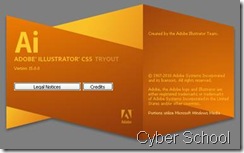

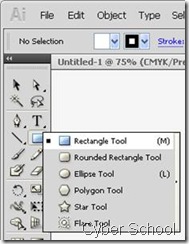

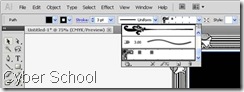




Komentar
Posting Komentar